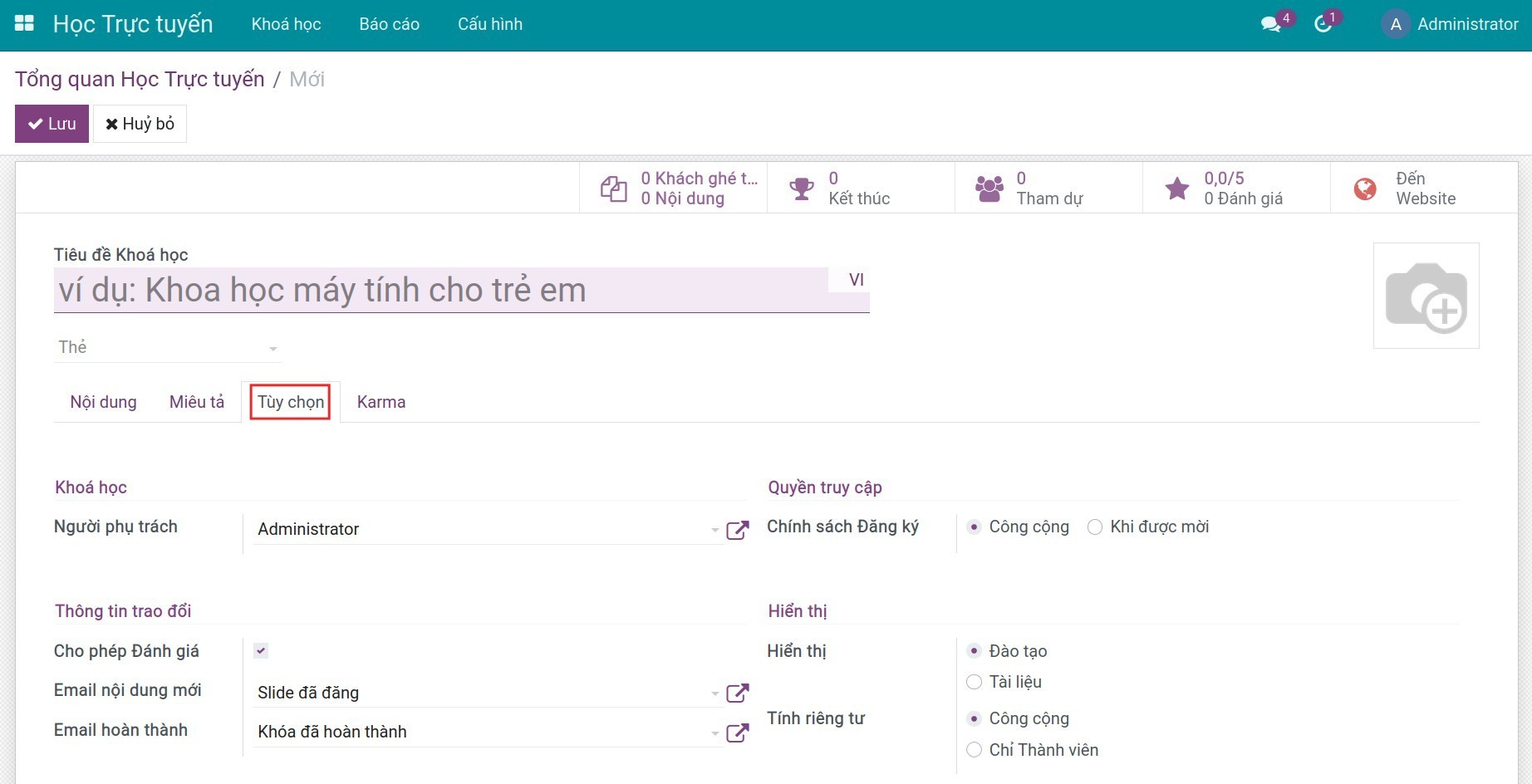Tìm hiểu về hệ thống quản lý khóa học trực tuyến¶
Trên ứng dụng Học trực tuyến của phần mềm Viindoo, người dùng có thể tạo nhiều khóa học tương ứng với nhiều chủ đề, lĩnh vực khác nhau. Mỗi khóa học giống như một kênh quản lý nội dung, trao đổi, chia sẻ kiến thức của bạn cho nền tảng học trực tuyến của mình. Bài viết này sẽ hướng dẫn mọi người cách tạo khóa học trực tuyến trên phần mềm Viindoo.
Module cần cài đặt
Để thao tác theo hướng dẫn trong bài viết, bạn cần cài đặt ứng dụng sau:
Tạo một khóa học trực tuyến¶
Thông tin khóa học trực tuyến¶
Để tạo khoá học mới, đầu tiên truy cập vào ứng dụng Học trực tuyến. Tại màn hình Tổng quan Học trực tuyến, nhấn nút Tạo.
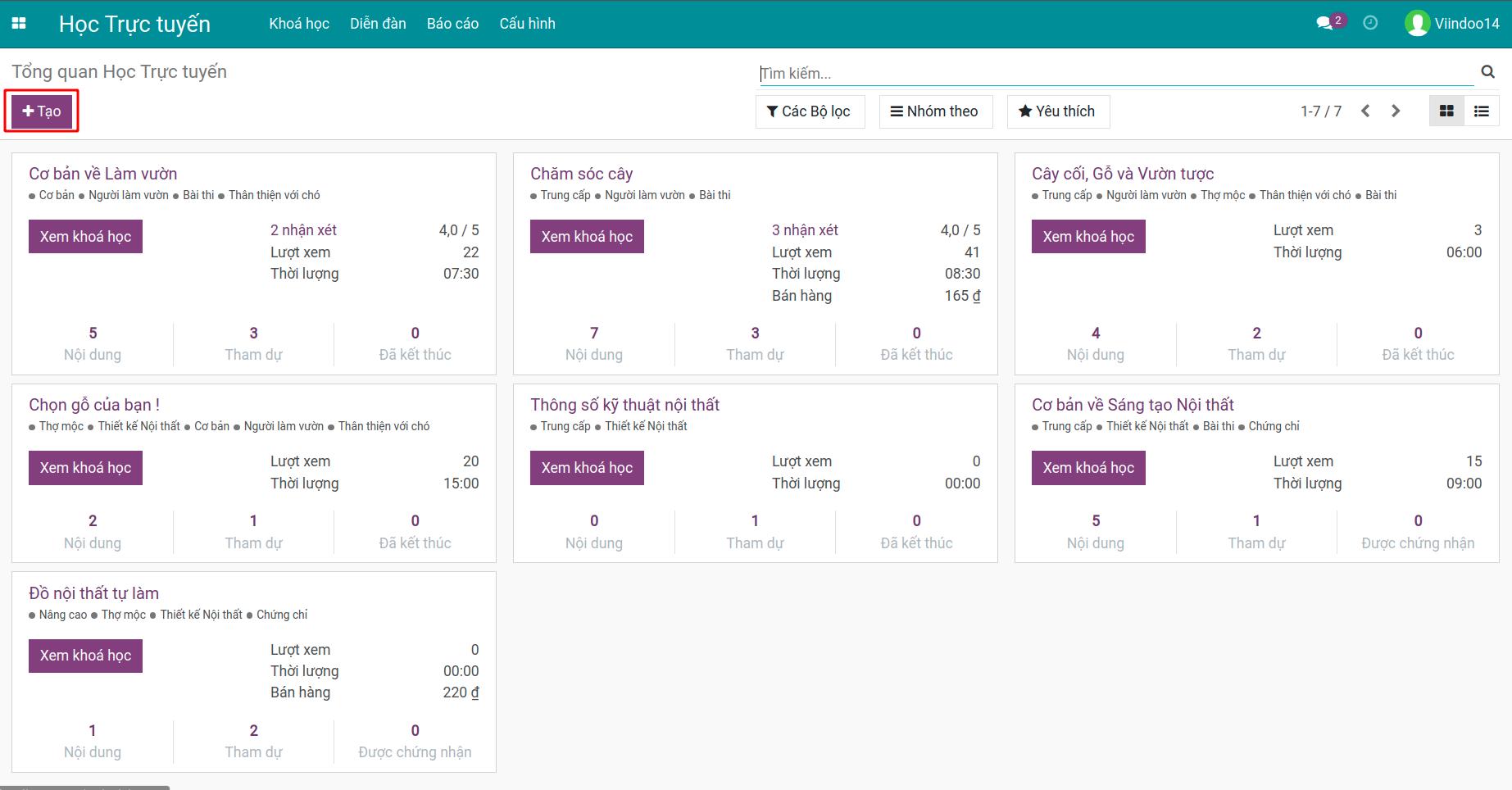
Trong màn hình tạo, người dùng có thể nhập các thông tin: Tiêu đề, các thẻ sử dụng để phân loại và tìm kiếm nhanh các khóa học.
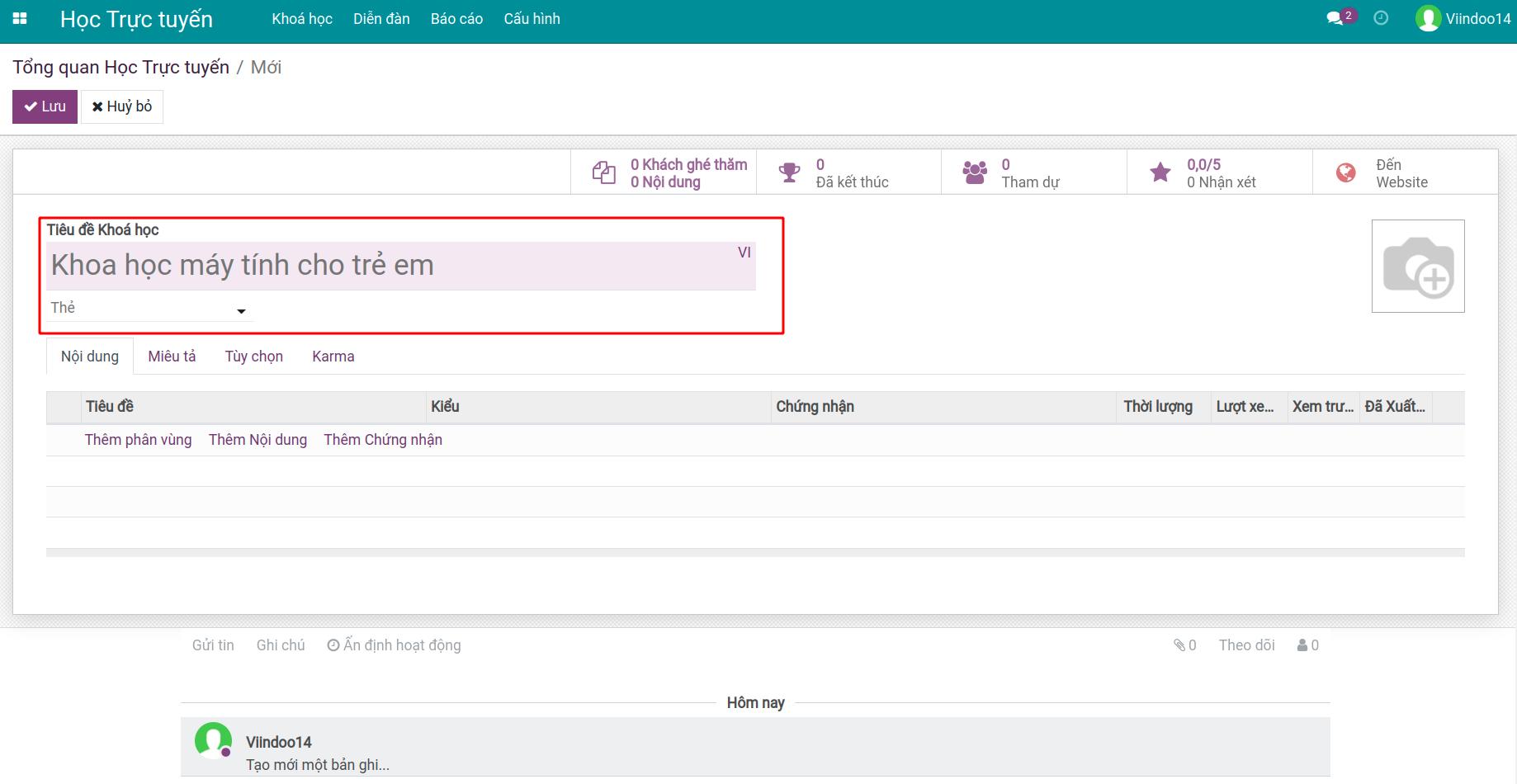
Xây dựng nội dung khóa học trực tuyến¶
Tab Nội dung dùng để thiết kế bài giảng trong khóa học. Người dùng có thể thêm phân vùng, thêm nội dung và thêm chứng nhận .
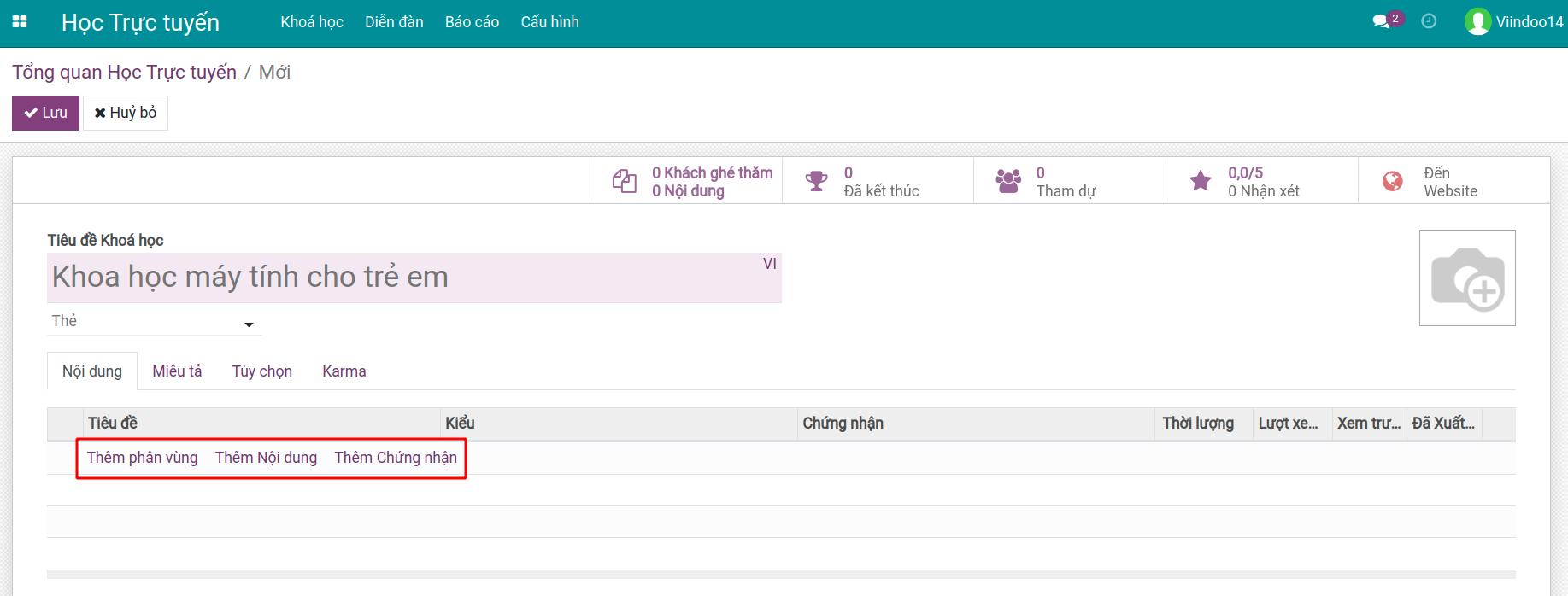
Trên tab Nội dung, ấn Thêm Nội dung để thêm một nội dung mới cho khóa học. Hệ thống cho phép tạo nội dung bài giảng với nhiều kiểu khác nhau:
Infographic: hình ảnh kèm chú thích.
Trang web: xem liên kết ngoài.
Trình chiếu: đính kèm tập tin trình chiếu dưới dạng PDF.
Tài liệu: đính kèm tập tin tài liệu (VD: .xlsx, .pdf, .mp4, .rar, .jpeg, v.v.).
Video: trình chiếu video được đăng tải trên một nền tảng khác (VD: link video YouTube, Vimeo, v.v.).
Bài thi / Chứng nhận: định dạng nội dung là bài thi trực tuyến (với bộ câu hỏi đi kèm). Để nhìn thấy kiểu Chứng nhận, bạn cần kích hoạt tính năng Chứng nhận .
Một số thiết lập khác như:
Thời lượng: thời gian hoàn thành dự kiến với nội dung này.
Cho phép xem trước: cho phép mọi người có thể truy cập nội dung của khóa học mà không cần gia nhập vào kênh.
Cho phép tải xuống: tích chọn nếu cho phép người dùng tải nội dung này xuống.
Tab Miêu tả: nhập vào miêu tả chi tiết sẽ được hiển thị bên dưới mỗi nội dung.
Tab Tài nguyên bổ sung: bạn có thể bổ sung các liên kết ngoài và nguồn lực cho người dùng tham khảo thêm.
Tab Bài thi: thiết lập các phần thưởng và câu hỏi cho nội dung.
Tab Thống kê: thống kê các lượt xem và bình luận của nội dung.
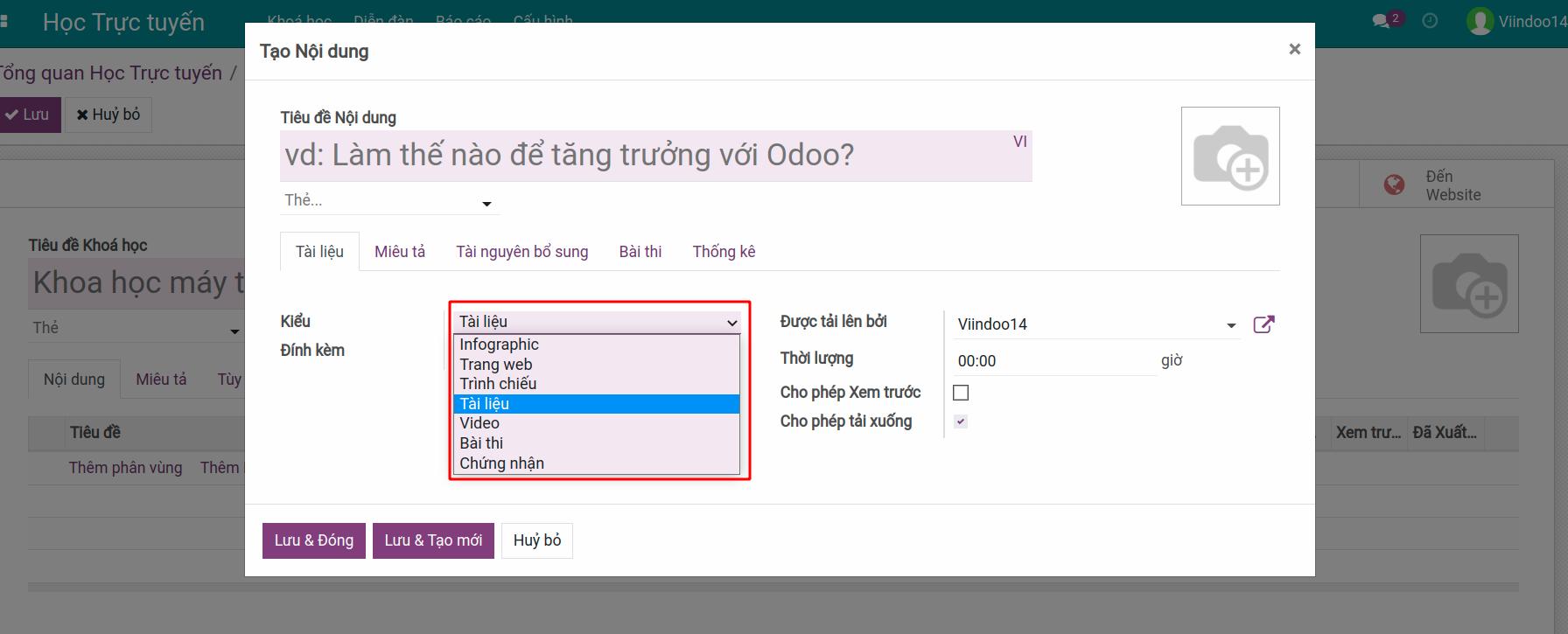
Cuối cùng, bạn hãy nhấn Lưu & Đóng để lưu lại toàn bộ các thiết lập Nội dung, hoặc Lưu & Tạo mới để tiếp tục với nội dung khóa học khác.
Trong tab Miêu tả, người dùng có thể mô tả chung về khóa học và mục tiêu hướng đến của khóa học. Thông tin này sẽ được hiển thị ngay phía dưới tiêu đề khóa học khi được đăng tải.
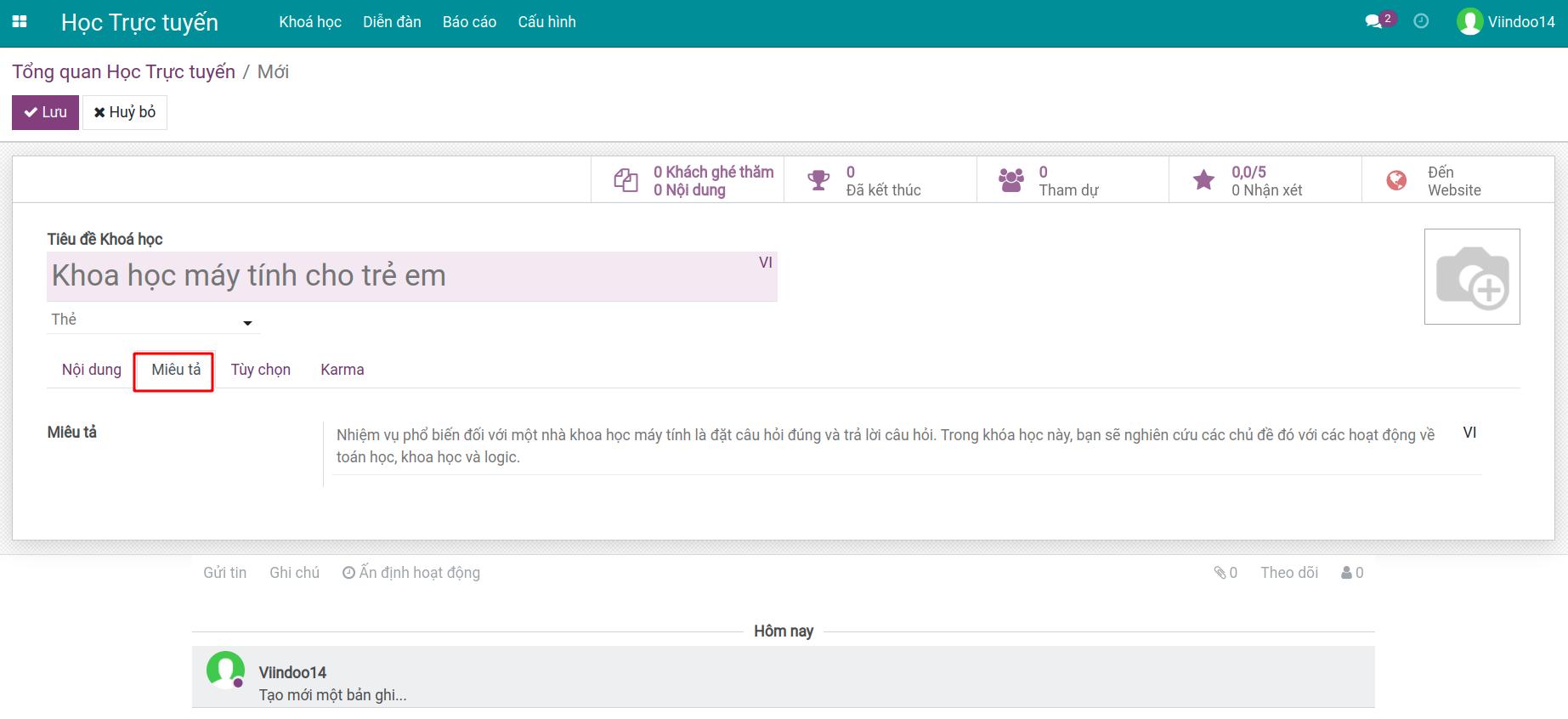
Thiết lập quan trọng cho khóa học trực tuyến¶
Tại tab Tùy chọn hiển thị các tùy chọn khác nhau liên quan đến khóa học:
![Tuỳ chọn khóa học trực tuyến]()
Người phụ trách: nhân viên phụ trách khóa học này.
Hiển thị: cung cấp 2 lựa chọn là Đào tạo hoặc Tài liệu.
Thông tin trao đổi: cho phép bật/tắt đánh giá, đăng bình luận, nhận xét khóa học , trao đổi trên diễn đàn nếu có đồng thời thiết lập các mẫu email thông báo nội dung mới hay hoàn thành khóa học.
Quyền truy cập: giúp lựa chọn Chính sách đăng ký:
Công cộng: chế độ công khai, mọi người đều có thể tham gia.
Khi được mời: gửi lời mời qua email. Chỉ có những người nhận được email mới có thể tham gia khóa học. Nội dung những email này có thể được chọn từ các mẫu email có sẵn được mô tả trong nền tảng.
Khi thanh toán: người dùng phải phải trả phí cho khóa học thì mới có thể tham gia. Khi chọn chế độ này thì khóa học như là 1 sản phẩm có thể mua hoặc bán.
Tính riêng tư: tạo khoá học ở chế độ công khai hoặc theo lời mời. Khi đó trên website, khóa học sẽ hiển thị công khai hoặc giới hạn chỉ dành cho các thành viên đã đăng ký mới nhìn thấy.
Thông điệp đăng ký: thông điệp giải thích quá trình đăng ký.
Karma là điểm thưởng/phạt giúp bạn duy trì động lực cho các thành viên (nhân viên hoặc ứng viên) của mình tham gia khoá học hào hứng hơn. Nếu nhân viên hoặc ứng viên của bạn hoàn thành xuất sắc nhiệm vụ như: thêm nhận xét, đánh giá, làm bài kiểm tra, ... họ có thể nhận được điểm Karma. Những điểm này sẽ đóng vai trò là công cụ đo lường sự uy tín của bạn trong cộng đồng học trực tuyến.
Phần thưởng: có thể thiết lập điểm để đánh giá khóa học và hoàn thành khóa học.
Quyền truy cập: cho phép thiết lập điểm khi thêm đánh giá, nhận xét và bình chọn.
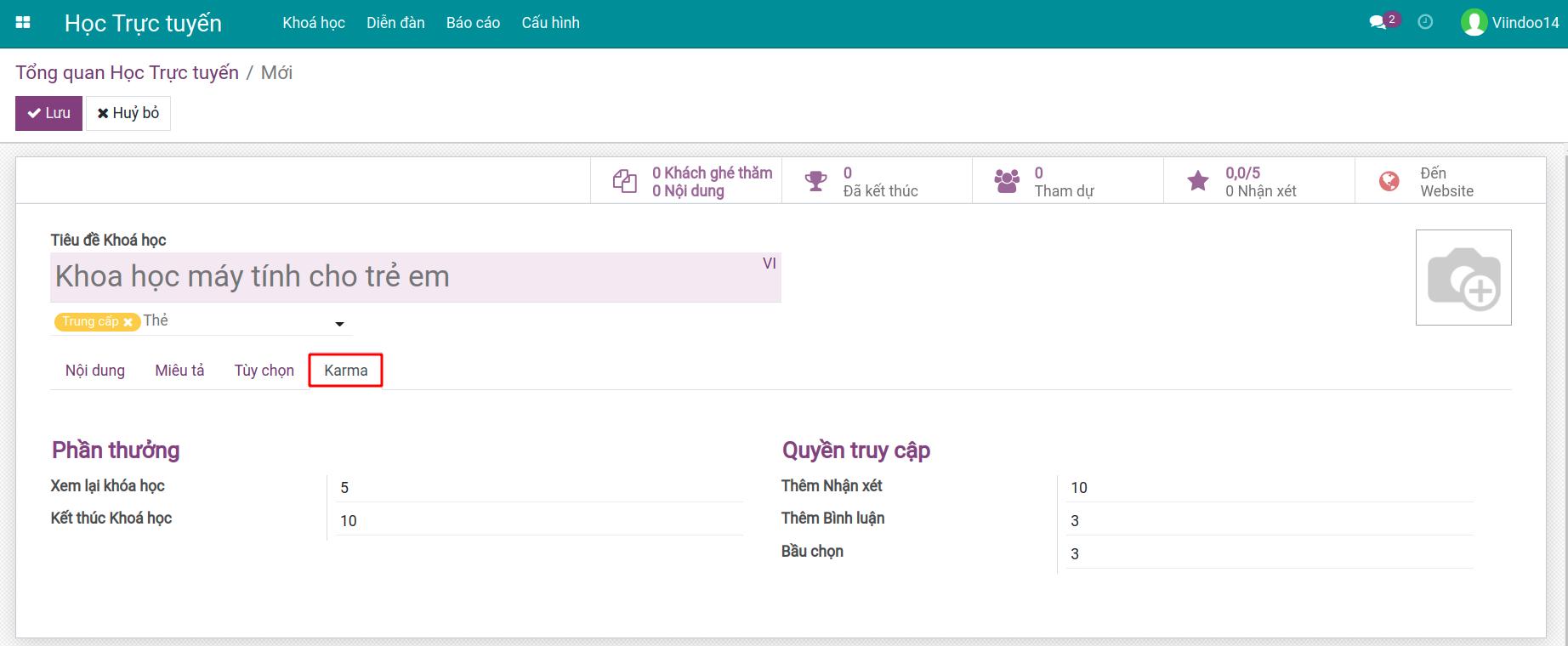
Sau khi điền xong các thông tin, nhấn nút Lưu ở góc trên bên trái để ghi lại toàn bộ thiết lập khóa học.
Người dùng cũng có thể chỉnh sửa khóa học và bổ sung thêm nội dung cho khóa học đã có trên ứng dụng Học trực tuyến. Ngoài ra, người dùng có thể chia sẻ khóa học cho các ứng viên khác nhau bằng cách sử dụng tùy chọn chia sẻ có sẵn.
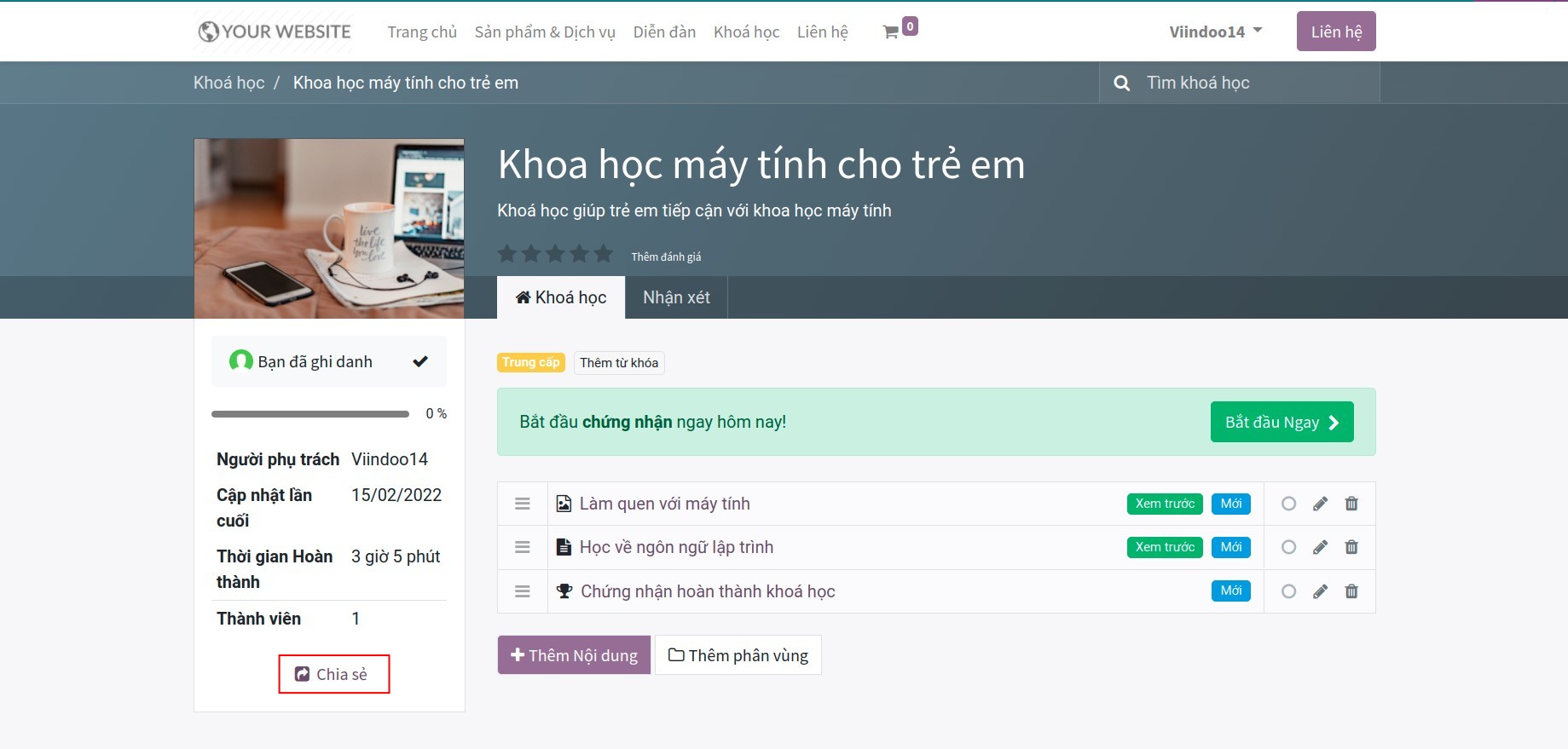
Xuất bản khóa học trực tuyến¶
Để xuất bản khóa học này trên website, bạn nhấn vào nút Đến Website ở góc phải giao diện.
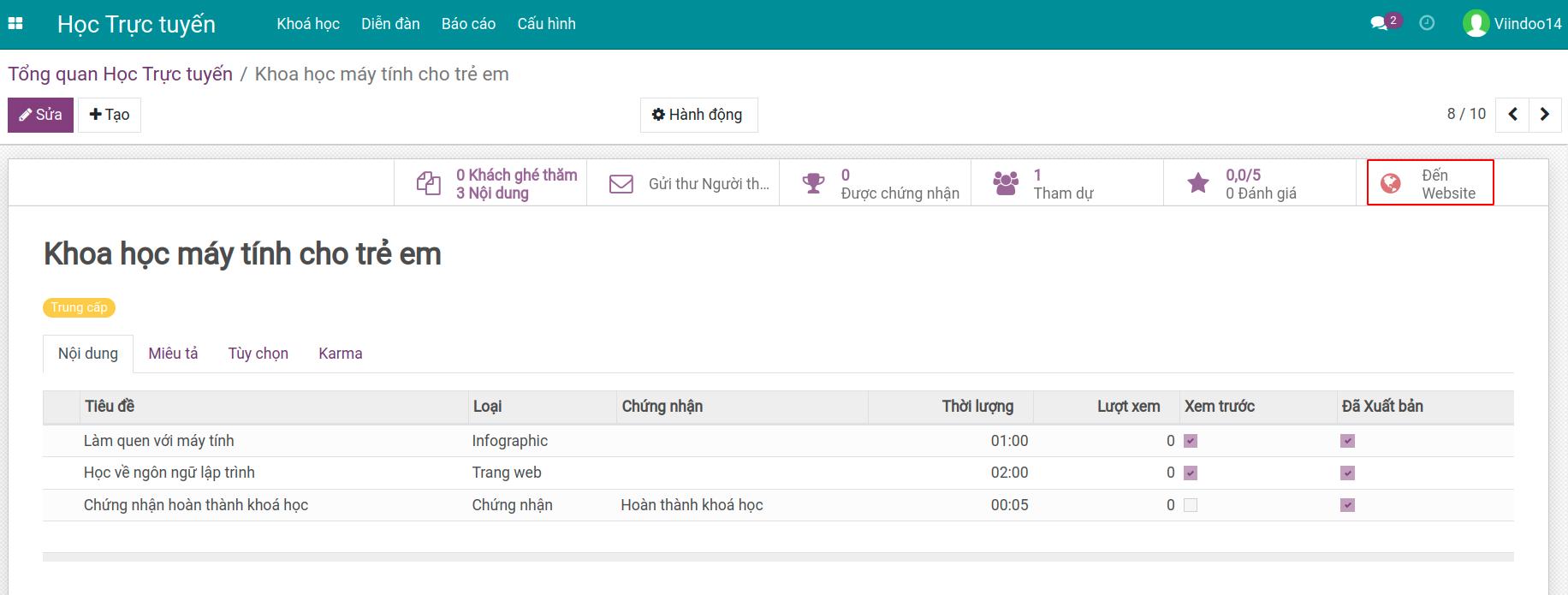
Hệ thống sẽ chuyển đến giao diện website, bạn nhấn vào nút đỏ ở góc trên cùng bên phải để chuyển khóa học sang trạng thái Xuất bản.

Khóa học của bạn đã sẵn sàng để truy cập trực tiếp trên website.
Khi khóa học được xuất bản, bạn có thể thống kê các thông tin: số lượng khách ghé thăm, số lượng người tham gia học, số người đã hoàn thành khóa học, số lượng nhận xét, đánh giá.
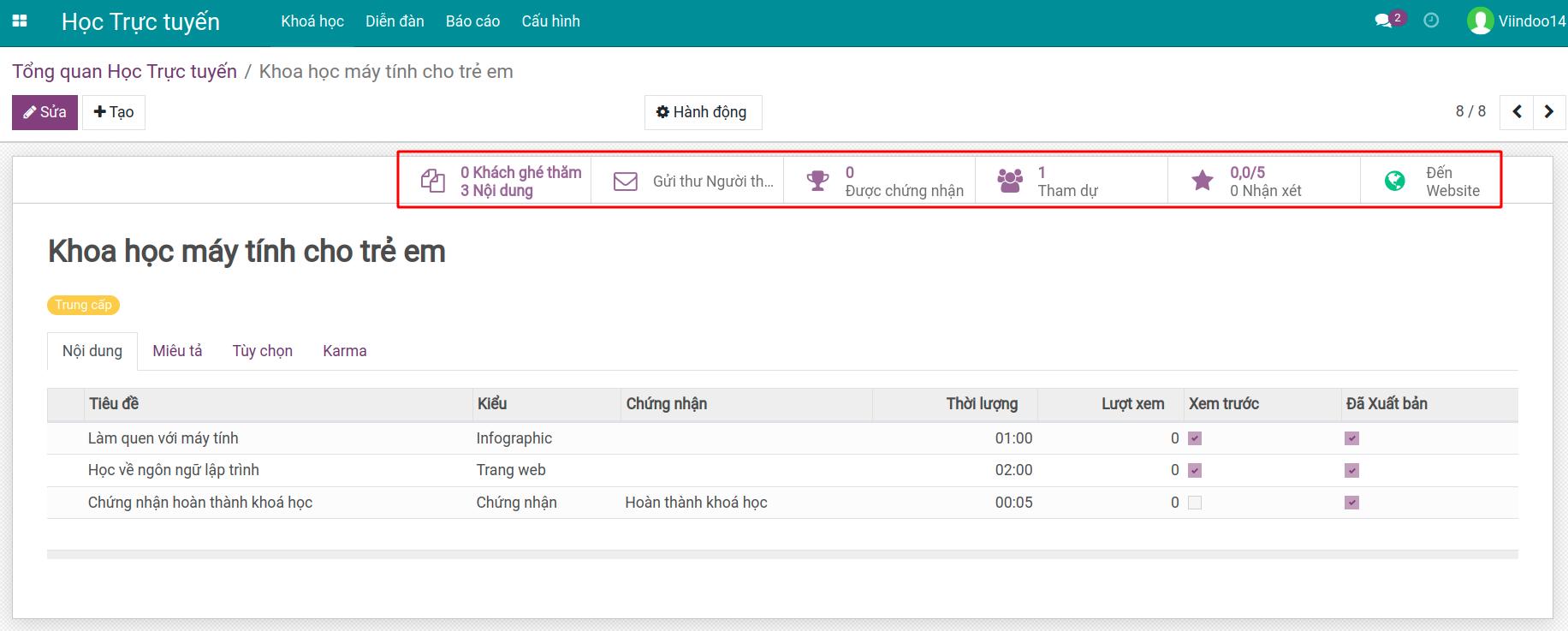
Xem thêm
Bài viết liên quan
Module tham khảo